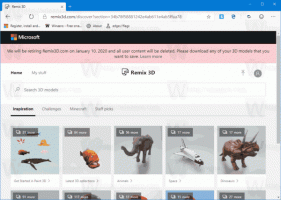הפעל או השבת הודעות על מצב משחק ב-Windows 10
ב-Windows 10, אתה יכול להשבית או להפעיל התראות מיוחדות של מצב משחק. הם יודיעו לך שמצב משחק מוחל על המשחק שאתה משחק או שהוא מושבת. בואו נראה איך לשלוט בהם.
פרסומת
עם Windows 10 build 15019, מיקרוסופט הוסיפה תכונה חדשה בשם Game Mode. כאשר הוא מופעל, הוא מייעל את הביצועים של משחק שאתה משחק כדי לספק את חווית המשחק הטובה ביותר.
כאשר התראות מופעלות, Windows 10 מציג אותן ככוסית ברגע שתתחיל את המשחק. הנה איך זה נראה.
כדי להפעיל או להשבית הודעות על מצב משחק ב-Windows 10, תעשה את הדברים הבאים.
פתח את ההגדרות ועבור לגיימינג -> מצב משחק.
 שם תוכל להפעיל את תכונת מצב המשחק אם היא מושבתת עבורך. הפעל את האפשרות "השתמש במצב משחק".
שם תוכל להפעיל את תכונת מצב המשחק אם היא מושבתת עבורך. הפעל את האפשרות "השתמש במצב משחק".
מתחת לאפשרות, סמן את תיבת הסימון קבל התראות על מצב משחק כדי להפעיל התראות מצב משחק.
כדי להשבית הודעות במצב משחק, השבת את תיבת הסימון.
זהו זה!
לחלופין, אתה יכול להשבית או להפעיל את הודעות מצב משחק באמצעות תיקון רישום.
עשה זאת באופן הבא.
- לִפְתוֹחַ עורך רישום
- עבור אל המפתח הבא
HKEY_CURRENT_USER\Software\Microsoft\GameBar
 עֵצָה: כיצד לקפוץ למפתח הרישום הרצוי בלחיצה אחת.
עֵצָה: כיצד לקפוץ למפתח הרישום הרצוי בלחיצה אחת. - שנה או צור את ערך ה-DWORD של 32 סיביות בשם ShowGameModeNotifications.


הגדר אותו ל-1 כדי להפעיל התראות מצב משחק.
הגדר אותו ל-0 כדי להשבית את הודעות מצב משחק.
כדי לחסוך זמן, אתה יכול להשתמש בקבצי הרישום הבאים המוכנים לשימוש:
הורד קבצי רישום
זהו זה.
מצב משחק הוא תכונה חדשה של Windows 10 Creators Update. כאשר הוא מופעל, זה מגביר את הביצועים ואת העדיפות של המשחקים. המצב החדש ייתן עדיפות למשאבי CPU וגרפיקה (GPU) כדי לגרום למשחק לרוץ מהר יותר וחלק יותר. עיין במאמר הבא כדי ללמוד עוד עליו: כיצד להפעיל מצב משחק ב-Windows 10. שם תמצאו את כל הדרכים האפשריות להפעיל את מצב המשחק.